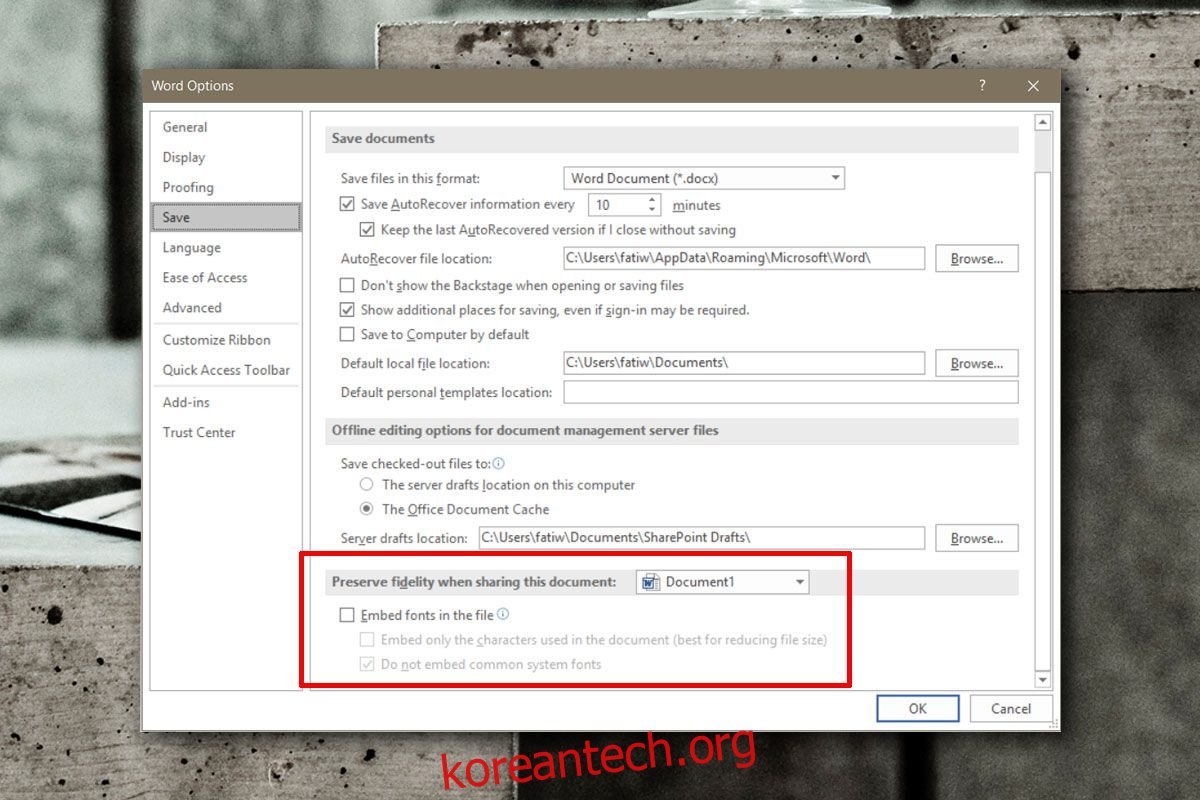MS Word는 기본적으로 Calibri 글꼴을 사용합니다. 이 글꼴로 문서를 만들면 MS Office를 사용할 수 있는 모든 플랫폼에서 완벽하게 렌더링됩니다. Calibri의 팬이 아닌 경우 Arial 또는 Times New Roman을 대신 사용할 수 있습니다. 둘 다 일반적인 글꼴이며 공식 문서를 만드는 경우 ‘전문’으로 간주됩니다. 즉, MS Office는 시스템에서 사용할 수 있는 모든 글꼴을 사용할 수 있습니다. 홈 탭의 글꼴 드롭다운에서 선택할 수 있습니다. 한 가지 문제가 있습니다. 특수 글꼴을 사용하여 문서를 만든 다음 해당 글꼴이 없는 사람에게 문서를 보내면 기본 Calibri 글꼴로 문서를 읽게 됩니다. 이 문제를 해결하는 간단한 방법이 있습니다. MS Word 문서에 글꼴을 포함합니다.
MS Word 문서에 글꼴을 포함하도록 선택하면 파일 크기가 증가한다는 점을 알려드립니다. 하나의 글꼴은 큰 문제가 아니지만 여러 글꼴을 사용하고 모두 포함하면 문서가 평소보다 훨씬 커집니다.
글꼴 포함
MS Word 문서에 글꼴을 포함하려면 시스템, 즉 글꼴이 설치된 시스템에서 문서를 엽니다. 파일>옵션으로 이동합니다. 옵션 창에서 저장 탭을 선택하고 “이 문서를 공유할 때 충실도 유지” 섹션까지 아래로 스크롤합니다. ‘이 파일에 글꼴 포함’ 옵션을 선택하고 파일을 저장하면 파일에 사용된 글꼴이 자동으로 포함됩니다.
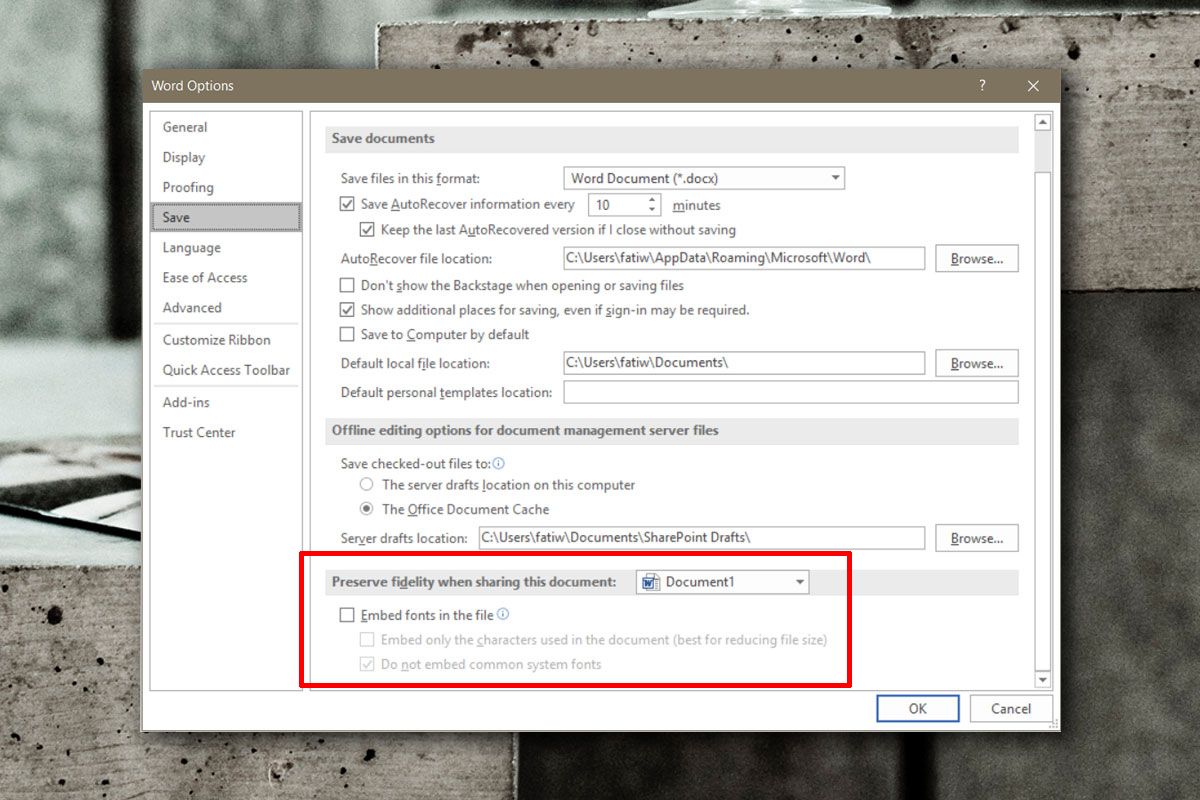
파일 크기 줄이기
이것은 저장되는 파일의 크기를 증가시킬 것이라고 일찍이 언급했습니다. 이를 조금 줄이려면 포함 옵션에서 다른 두 가지 옵션도 활성화해야 합니다. 즉, 문서에 사용된 문자만 포함 및 공통 시스템 형식 포함 안 함입니다.
“문서에 사용된 문자만 포함” 옵션은 파일에 사용한 문자만 포함합니다. 예를 들어 문서에 방정식을 입력하기 위해 특수 글꼴을 사용했다고 가정해 보겠습니다. 이 글꼴에는 좋은 수학 기호와 멋진 숫자가 있으며 알파벳도 있습니다. 이 옵션을 활성화하면 전체 글꼴 대신 해당 특수 글꼴에서 사용한 수학 기호와 숫자만 포함됩니다.
두 번째 옵션은 기본적으로 활성화되어 있습니다. Arial 및 Times New Roman과 같은 일반적인 글꼴이 파일에 포함되는 것을 방지합니다.